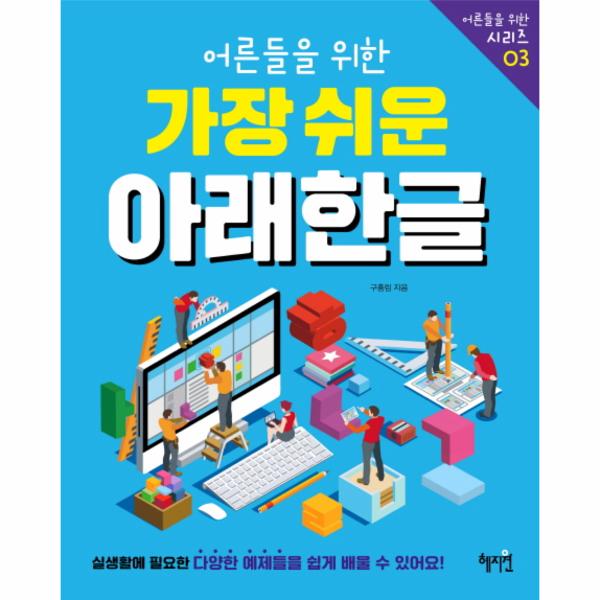목차
제 01장 문서 만들고 저장하기
01. 한글 실행하고 문장 입력하기
02. 블록으로 설정한 후 글자 모양(글꼴과 크기를 변경하기
03. 문서 모양보기 선택하기
04. 문서 저장하기
제 02장 모임 안내장 만들기
01 글자 크기를 키워서 내용 입력하기
02 특수(그림문자 입력하기
03 문서 미리보기
04 문서 전체를 선택하여 글자 크기 변경하기
05 제목 글자 모양(글꼴과 문단 모양 바꾸기
06 본문의 글자 모양 바꾸기
07 문단 모양 정렬방법 바꾸고 글자 모양 바꾸기
제 03장 복사하기, 붙이기, 문단모양복사, 문단번호모양을 이용하여 애국가 입력하기
01 애국가 입력하고 후렴구 복사해서 붙이기
02 글자 크기와 글꼴 바꾸기
03 절 앞에 문단 번호 모양을 넣은 후 문단 모양 복사하기
04 문단 모양, 글자 모양 바꾼 후 모양 복사하기
제 04장 그리기 기능을 이용한 안내판 만들기 ①
01 용지여백 설정하기
02 [그리기 마당] 입력하기
03 개체 속성 바꾸기
04 글자 입력하기
05 문서를 다른 이름으로 저장하기
제 05장 글맵시와 그리기 기능을 이용한 안내판 만들기 ②
01 용지여백 설정하기
02 [그리기 마당] 입력하기
03 개체 속성 바꾸기
04 글맵시 입력하기
05 글맵시 속성 변경하기
06 저장하기
제 06장 그림이 들어간 문서 만들기
02 문서 글꼴과 크기 설정하기
03 그림 입력하기
04 그림에 반사 효과 적용하고 저장하기
05 내용 입력하기
제 07장 배경 그림이 있는 문서 만들기
01 배경 그림 입력하기
02 그림 위치 설정하고 밝기 조정하기
03 저장하기
04 내용 입력하기
05 그림 감추고 글꼴과 글자 크기 바꾸기
06 문장 정렬을 바꾸고 제목 글꼴 바꾸기
07 문장 보기 좋게 정리하기
제 08장 약도가 들어간 문서 만들기
01 글자 크기와 글꼴 변경해서 내용 입력하기
출판사 서평
컴퓨터를 몰라도 누구나 쉽게 배울 수 있습니다.
눈이 잘 안보여도 누구나 쉽게 볼 수 있습니다.
이 책은 아래한글을 배우는 게 어렵다고 느끼시는 분이나 배우다가 중간에 포기한 분들을 위한 책입니다.
글자만 입력하는 쉬운 문서 만들기에서부터 그림을 입력하고 표를 만드는 방법,
글맵시를 이용하여 문서를 예쁘게 꾸미는 방법,
표에 숫자를 입력하고 자동으로 계산하는 방법,
주소가 입력된 라벨 문서를 만드는 방법 등
실생활에 바로 사용할 수 있는 예제들로 책을 구성하였습니다.
예제 문서를 만들면서 반복되는 ...
컴퓨터를 몰라도 누구나 쉽게 배울 수 있습니다.
눈이 잘 안보여도 누구나 쉽게 볼 수 있습니다.
이 책은 아래한글을 배우는 게 어렵다고 느끼시는 분이나 배우다가 중간에 포기한 분들을 위한 책입니다.
글자만 입력하는 쉬운 문서 만들기에서부터 그림을 입력하고 표를 만드는 방법,
글맵시를 이용하여 문서를 예쁘게 꾸미는 방법,
표에 숫자를 입력하고 자동으로 계산하는 방법,
주소가 입력된 라벨 문서를 만드는 방법 등
실생활에 바로 사용할 수 있는 예제들로 책을 구성하였습니다.
예제 문서를 만들면서 반복되는 내용을 통하여 생소하거나 익숙하지 않은 기능들을 반복하고 또 반복하고 익혀서 필요한 문서를 만들 수 있습니다.